Efectele de umbră în sistemele de operare există purdin motive estetice; dacă nu vă place ce vedeți pe ecran, nu vă va plăcea să-l utilizați. Efectul, în timp ce este ușor și uneori greu de observat, oferă și o anumită utilitate; face ca o fereastră a aplicației să pară plutind deasupra restului interfeței. Efectul ar putea face ca sistemul de operare să pară interesant sau vă poate ajuta să spuneți o fereastră în afară de cealaltă. Indiferent, umbrele au fost folosite atât în Windows cât și în OS X de ceva vreme. Dacă nu vă place pasul din OS X, trebuie să o dezactivați o comandă Terminal. În Windows 10, nu trebuie să debifați o singură opțiune din Panoul de control.
Deschideți aplicația desktop Panel de control și accesațiSistem și securitate> Sistem și faceți clic pe Setări avansate din bara laterală. În fereastra Proprietăți de sistem care se deschide, accesați fila „Advanced” și faceți clic pe „Setări” în secțiunea „Performanță”.

În fila „Efecte vizuale”, veți vedea foarte multelistă lungă de casete de selectare care activează sau dezactivează caracteristicile estetice pe Windows. Căutați opțiunea „Afișează umbrele sub ferestre” și debifează-o. Faceți clic pe Aplicați și umbra va dispărea instantaneu.
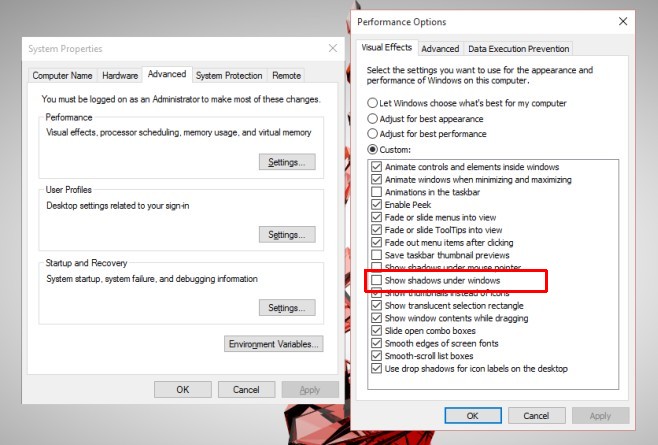
Puteți dezbate dacă elementele UI le placecontează sau dacă ar trebui chiar incluse într-un sistem de operare. Există, de asemenea, întrebări cu privire la cât de vizibilă este umbra în Windows 10. Dacă aveți un fundal întunecat, nu este deloc vizibilă. Nu conștientizează contextul, ceea ce înseamnă că nuanța rămâne aceeași culoare și efectul este inutil pe un fundal întunecat sau pe o fereastră mai întunecată. Cu toate acestea, este vizibil pe fundaluri mai ușoare și, dacă este ceea ce ai pe desktop, poți decide că nu ai nevoie de acest efect suplimentar.












Comentarii